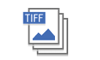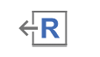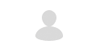ผู้ใช้สามารถสลับสามหน้าจอดังที่อธิบายในส่วนนี้ได้โดยการปัดหน้าจอขึ้นหรือลง
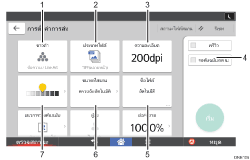
หมายเลข |
ไอคอน |
คำอธิบาย |
|---|---|---|
1 |
|
กดเพื่อเลือกการตั้งค่าซึ่งเหมาะสมกับประเภทต้นฉบับและโหมดสี |
2 |
|
กดเพื่อเลือกประเภทไฟล์ |
3 |
|
กดเพื่อเลือกความละเอียดที่จะใช้สแกนต้นฉบับ |
4 |
|
หากเลือกตัวเลือกนี้ เครื่องจะรอต้นฉบับเพิ่มเติมไปเรื่อยๆ |
5 |
|
กดเพื่อระบุความเข้มจางในการสแกนต้นฉบับ สามารถระบุความเข้มจางได้โดยการแตะไอคอน |
6 |
|
กดเพื่อระบุชื่อไฟล์ |
7 |
|
กดเพื่อเลือกขนาดการสแกนของต้นฉบับ |
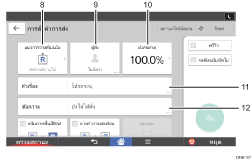
หมายเลข |
ไอคอน |
คำอธิบาย |
|---|---|---|
8 |
|
กดเพื่อเลือกแนวการวางของต้นฉบับ |
9 |
|
กดเพื่อระบุผู้ส่ง |
10 |
|
กดเพื่อกำหนดอัตราการย่อ/ขยายสำหรับการสแกนต้นฉบับ |
11 |
|
กดเพื่อตั้งชือของอีเมล์ |
12 |
|
กดเพื่อใส่ข้อความหลักของอีเมล์ |
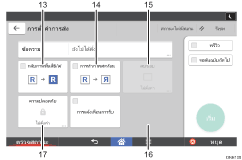
หมายเลข |
ไอคอน |
คำอธิบาย |
|---|---|---|
13 |
|
หากคุณเลือก[Positive / Negative]ต้นฉบับขาวดำจะให้ภาพสแกนแบบกลับส่วนขาวดำ |
14 |
|
กรณีผู้ใช้เลือก[Mirror Image]ภาพสแกนจะสลับด้านซ้ายขวาตรงข้ามกับต้นฉบับ |
15 |
|
กดเพื่อลบภาพรอบๆ เอกสารและตรงกลางเอกสารตามความกว้างที่ระบุเมื่อมีการสแกนเอกสาร |
16 |
|
กดปุ่มนี้เพื่อแจ้งให้ผู้ส่งทราบว่าผู้รับอีเมล์ได้เปิดอ่านอีเมล์แล้ว |
17 |
|
กดเพื่อใส่ลายเซ็นต์และเข้ารหัสอีเมล์ |